4.4.4 або 5.0.2
Перед початком прошивки смартфона обов'язково потрібно підготувати його, щоб убезпечити себе від не штатної ситуації.
- Потрібно зарядити телефон більш ніж на 60% (в ідеалі 100%).
- Ваш комп'ютер працює нормально (без "синіх" екранів смерті, не перезавантажується або вимикається спонтанно), USB кабель- не поламаний.
- Kies3 та його служби закриті.
- Зроблений бекап усіх важливих файлівна телефоні.
1. Завантажуємо на комп'ютер все необхідне та встановлюємо
При необхідності розпаковуємо і кладемо прошивку в будь-яку папку (перевірте, щоб шлях до прошивки не мав папок з кириличними символами).
Програму через яку власне і прошиватимемо -
2. Робимо скидання пристрою до заводських налаштувань
Вимкніть телефон, зайдіть у режим Recovery. Натисніть і утримуйте клавішу гучності (Звук Вгору), Додому (центральна кнопка) та кнопку Живлення, доки телефон не ввімкнеться. На екрані смартфона має з'явитися:
За допомогою кнопки зменшення/збільшення гучності перейдіть до меню wipe data/factory reset. Натисніть кнопку живлення, щоб підтвердити вибір. Вибираємо пункт Yes – delete all user data та натискаємо кнопку живлення для підтвердження. Перейдіть до пункту меню wipe cache partition. Натисніть кнопку живлення, щоб підтвердити вибір.
3. Далі нам потрібно перевести смартфон у режим завантаження (Download Mode)
Натисніть і утримуйте клавішу зменшення гучності (Звук Вниз), Додому (центральна кнопка) та кнопку Живлення, доки не з'явиться екран із попередженням. Натисніть клавішу гучності (Звук Вгору) для підтвердження переходу в режим завантаження. Повинен з'явитися зелений робот із написом "DownLoading… Do not turn off target!!"
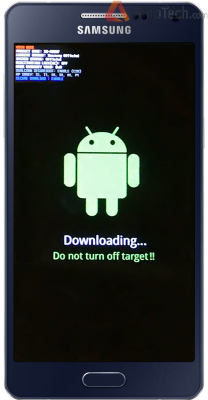
4. Процес прошивки смартфона Samsung SM-A500 Galaxy A5
Запускаємо програму Odinвід імені адміністратора
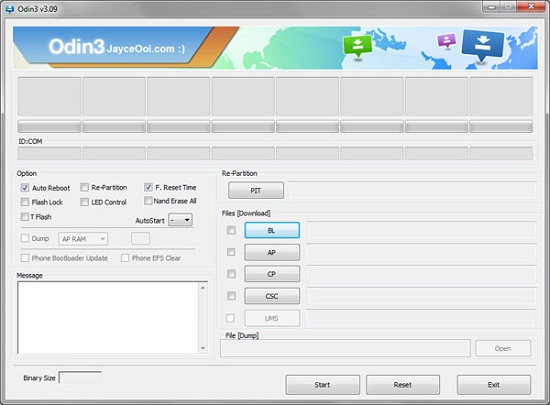
Натисніть на кнопку «AP» та виберіть розпакований файл прошивки
Підключіть телефон, що знаходиться в Download Mode оригінальним кабелемдо комп'ютера із запущеним Odin та вибраним файлом прошивки. Поле ID:COM стане блакитного кольору і з'явиться номер COM порту.
Переконайтеся, що в параметрах Odin (Options) позначені лише 2 пункти «Auto Reboot» та «F. Reset Time»
Якщо все пройшло успішно, натискаємо кнопку "Start", під час прошивки смартфон перезавантажиться, не панікуємо, так має бути.
Після завантаження телефону ви побачите екран привітання, а в Odin з'явиться напис PASS! на зеленому тлі. У лозі з'явиться напис «All threads completed. (succeed 1 / failed 0)»
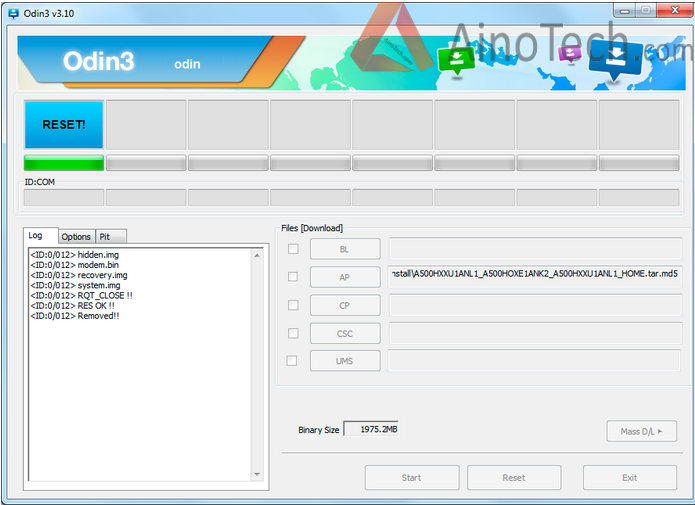
Відключаємо телефон від комп'ютера та робимо скидання пристрою до заводських налаштувань. Повторюємо Пункт 2.
Ну от і все телефон Samsung SM-A500 Galaxy A5 прошить на нову версію Android OS.
Отримання Root (прав суперкористувача) на Samsung SM-A500 Galaxy A5 Android 4.4.4
Процес отримання Root аналогічний процесу встановлення оригінальної прошивки за допомогою ODIN.
У цій інструкції описаний метод отримання rootтільки на Galaxy A5. Переконайтеся, що Ви завантажили root-пакет саме для Вашої моделі.
На Вашому Galaxy A5 має бути встановлене офіційне програмне забезпечення від Samsung, а не прошивка користувача, або мод.
1
– завантажте CF-Auto-Root пакет залежно від моделі Вашого телефону на комп'ютер та розпакуйте zip-файл.
2.
- Завантажуємо програму через яку прошиватимемо -
3.
– Вимкніть Ваш телефон. Тепер натисніть одночасно і утримуйте клавішу зменшення гучності (Звук Вниз), Додому (центральна кнопка) та кнопку Живлення, доки не побачите екран із попередженням.
Натисніть клавішу гучності (Звук Вгору) для підтвердження переходу в режим завантаження. 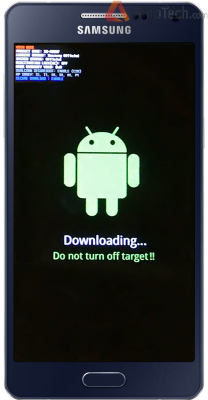
4.
– Переконайтеся, що на Вашому комп'ютері встановлено USB драйвердля A5 (якщо ні скачуємо вище та встановлюємо).
5.
– Запускаємо програму Odin 3.09 від імені адміністратора. Підключіть телефон до комп'ютера, поки телефон перебуває в режимі завантаження.
6.
– Якщо Ваш телефон був підключений успішно, один із ID:COM осередків стане блакитного кольору і в ній з'явиться номер COM порту. Цей крок може тривати деякий час.
7.
- Тепер Вам потрібно вибрати файл, який Ви бажаєте встановити на телефон, тобто той, який Ви отримали у Кроку 1.
Натисніть на "AP" і виберіть файл, що розпакований.
8.
- У вікні Odin позначте пункти Auto Reboot і F. Reset Time», якщо вони не відзначені.
9.
- Натисніть кнопку "START" у вікні ODIN. Почнеться процес встановлення, який триватиме кілька хвилин. Як тільки інсталяція завершиться, Ваш телефон перезавантажиться, автоматично увійде в режим Recovery і буде встановлений root пакет/файли. Осередок ID:COM стане зеленого кольору.
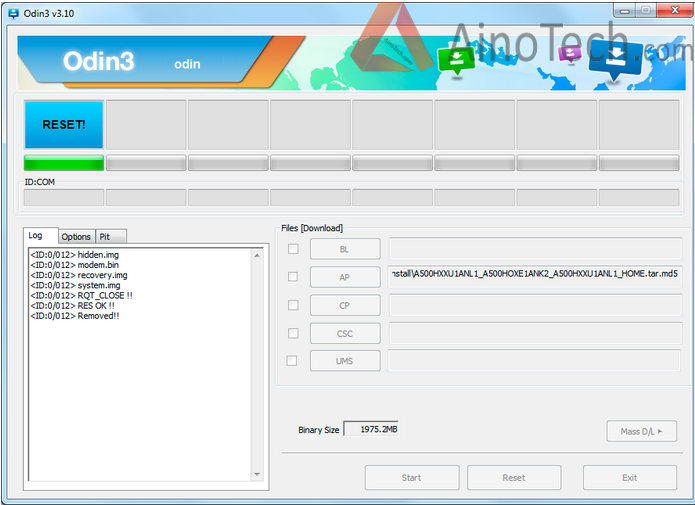
11.
- Як тільки з'явиться домашній екранна смартфоні Samsung A5, від'єднайте телефон від комп'ютера. Увага:Іноді пристрій не входить у режим Recovery автоматично (як сказано в Кроку 10) і не рутує ваш пристрій. Якщо таке станеться, виконайте всю процедуру знову.
Опціонально:
- Досі немає root? Знову проробіть все описане в інструкції, переконавшись, що у вікні ODIN НЕ відмічено пункт Auto Reboot. Після встановлення (Крок 10), зробіть таке:
Примусове вимкніть телефон.
- – Увімкніть телефон, натиснувши клавішу гучності + Додому + Живлення, щоб увійти в режим Recovery. Розпочнеться процес встановлення рутування Вашого телефону.
От і все!
Samsung Galaxy Note 4: огляд смартфона
Ціна та наявність: http://rozetka.com.ua/samsung_galaxy_note_4_frost_white/p1369627/ Відеоогляд Samsung Galaxy Note 4 Дивитися огляди інших смартфонів: http://www.youtube.com/playlist?list=PLDF13DB9F6AC560F2 Усі смартфони Samsung: http://rozetka.com.ua/mobile-phones/c80003/filter/preset=smartfon;producer=samsung / Усі смартфони з екраном 5.55" - 6": http://rozetka.com.ua/mobile-phones/c80003/filter/23777=114812/ Приєднуйтесь до нас у соцмережах! ВКонтакте: http://vk.com/club20877147 Facebook: http://facebook.com/rozetka.ua Google+: https://plus.google.com/+rozetka/ Twitter: https://twitter.com/rozetka_news Читайте наші новини та поради щодо вибору! http://rozetka.com.ua/news-articles-promotions/ Дисплей Super Amoled - 5.7 дюймів, з роздільною здатністю 2560х1440 пікселів, з неймовірним нескінченним контрастом, чудовими кутами огляду, гарною яскравістю і таким же антивідблисковим фільтром, завдяки чому навіть сонце картинку не просто видно, вона ще й практично не вицвітає. Прикрита вся ця розкіш Gorilla Glass 3 з трохи округленими кутами і завдяки їм і ефективному олеофобному покриттю свайпать - суцільне задоволення. Як водиться у Cамсунга, на ринок виходять дві версії на Exynos та Snapdragon 805. Оперативної пам'яті 3гб, вбудованої 32 з можливістю розширення картами мікро SD об'ємом до 128 Гб. Андроїд версії 4.4.4 прикритий оболонкою тач віз із плоским дизайном. Ноут 4 здатний визначити напрямок і тембр голосу та записати кожного співрозмовника в окремий файл, а під час прослуховування ви можете відключати та включати будь-кого, я думаю, журналісти та стенграфісти будуть у захваті. Допрацювали режим багатовіконності – тепер можна практично будь-який додаток запустити у вікні, яке можна зменшувати, пересувати, загалом робити з ним усе, що завгодно. Камера на 16мп з фазовим автофокусом не зазнала особливих змін у порівнянні з S5, хіба що вперше у смартфонах Samsung з'явилася оптична стабілізація, і тепер у ноута не тільки одні з кращих денних фото з гарною передачею кольору і деталізацією а й істотно покращені знімки при поганому освітленніПроте до звання найкращих у цих умовах вони не дотягують. Автофокус працює дуже швидко і точно навіть уночі, HDR знімки зберігаються рівно стільки ж скільки і звичайні - тобто миттєво. Відео плавне, з добрим бітрейтом, стало ще краще завдяки стабілізатору і записується в роздільній здатності до 4к, або в 720п з можливістю уповільнення-прискорення до 8 разів. Фронтальна камерацікава з роздільною здатністю 3.7мп, світлосилою 1.9 та можливістю створення панорамних селфі знімків. PT12M45S

Відеоогляд Samsung Galaxy A5
Samsung Galaxy A5 SM-A500F– це брендовий смартфон, що працює на Android 4.4. Тут Ви дізнаєтеся, характеристики, як отримати root або зробити скидання налаштувань, а також зможете скачати прошивки (для Odin, наприклад) та інструкції на Samsung.
Root Samsung Galaxy A5 SM-A500F
Як отримати root для Samsung Galaxy A5 SM-A500Fдив. в інструкції нижче.
Якщо програми не допомогли - запитайте у темі або скористайтеся повним спискомрут-утиліт із шапки теми.
Характеристики
- Тип: смартфон
- Операційна система: Android 4.4
- Тип корпусу: класичний
- Матеріал корпусу: метал
- Управління: механічні/сенсорні кнопки
- Тип SIM-карти: nano SIM
- Кількість SIM-карток: 2
- Режим роботи кількох SIM-карток: поперемінний
- Вага: 123 г
- Розміри (ШxВxТ): 69.7x139.3x6.7 мм
- Тип екрану: кольоровий HD Super AMOLED, сенсорний
- Тип сенсорного екрану: мультитач, ємнісний
- Діагональ: 5 дюйм.
- Розмір зображення: 720x1280
- Кількість пікселів на дюйм (PPI): 294
- Автоматичний поворот екрану: є
- Тип мелодій: поліфонічні, MP3-мелодії
- Вібродзвінок: є
- Фотокамера: 13 млн пікс., світлодіодний спалах
- Функції камери: автофокус
- Запис відеороликів: є
- Фронтальна камера: є, 5 млн. пікс.
- Відтворення відео: H.263, H.264(AVC), MPEG4, VP8, VC-1, Sorenson Spark, MP43, WMV7, WMV8
- Аудіо: MP3, AAC, WAV, WMA, FM-радіо
- Диктофон: є
- Роз'єм для навушників: 3.5 мм
- Відеовихід: HDMI
- Стандарт: GSM 900/1800/1900, 3G, LTE
- Підтримка діапазонів LTE: Cat4
- Доступ до Інтернету: WAP, GPRS, EDGE, HSDPA, HSUPA, HSPA+
- Інтерфейси: Wi-Fi 802.11n, Bluetooth 4.0, USB, ANT+, NFC
- Супутникова навігація: GPS/ГЛОНАСС
- Система A-GPS: є
- Підтримка протоколів: POP/SMTP, HTML
- Процесор: 1200 МГц
- Кількість ядер процесора: 4
- Відеопроцесор: Adreno 306
- Об'єм вбудованої пам'яті: 16 Гб
- Об `єм оперативної пам'яті: 2 Гб
- Підтримка карт пам'яті: microSD (TransFlash), об'ємом до 64 Гб (суміщений із слотом для другої SIM-карти)
- Додаткові функції SMS: введення тексту зі словником
- MMS: є
- Місткість акумулятора: 2300 мАг
- Датчики: освітлення, наближення, компас
- Пошук за книжкою: є
- Обмін між SIM-карткою та внутрішньою пам'яттю: є
- Організатор: будильник, калькулятор, планувальник завдань
- Особливості: телефон можна використовувати з однією SIM-картою + картка пам'яті, або з двома SIM-картами, але без карт пам'яті
- Дата анонсування: 2014-10-24
»
Прошивки для Samsung Galaxy A5 SM-A500F
Офіційна прошивка Android 4.4 [Світовий ROM-файл] -
Кастомна прошивка Samsung
Якщо тут ще не додана кастомна чи офіційна прошивка на Samsung, то створіть на форумі тему, в розділі , наші фахівці оперативно та безкоштовно допоможуть у т.ч. з бекапом та мануалами. Тільки не забудьте написати та відгук про свій смартфон – це вкрай важливо. На цій сторінці також з'являться прошивки на Samsung Galaxy A5 SM-A500F. Врахуйте, що для цієї моделі Samsung потрібен індивідуальний ROM-файл, тому не варто пробувати файли прошивок від інших девайсів.
Проблеми та недоліки смартфона від Samsung та, як їх виправити?
- Якщо Galaxy A5 SM-A500F не вмикається, наприклад, бачите білий екран, висить на заставці або тільки блимає індикатор сповіщень (можливо, після заряджання).
- Якщо завис при оновленні / завис при включенні (потрібна перепрошивка, 100%)
- Не заряджається (зазвичай, проблеми із залізом)
- Не бачить сім-карту (сімку)
- Не працює камера (переважно апаратні проблеми)
- Не працює сенсор (залежить від ситуації)
Скидання налаштувань на Samsung Galaxy A5 SM-A500Fможна зробити і дуже простим способом:
- Налаштування-> Відновлення та скидання
- Скидання налаштувань (у самому низу)
Як скинути графічний ключ
Як скинути графічний ключякщо Ви його забули, і тепер не можете розблокувати свій смартфон Samsung. на моделі Galaxy A5 SM-A500F ключ або PIN-код можна видалити кількома способами. Зняти блокування можна і через скидання налаштувань, код блокування буде видалено та вимкнено.
- Скидання графіка. блокування - Інструкція
- Скидання пароля -
Galaxy А5 A500F нарешті отримав Android 5.0.2 Lollipop, це останнє складання XXU1BOF5 Android 5.0.2 прошивка прибув через кілька тижнів після оновлення GalaxyА3 та А7. Апдейт досить суттєве: було оновлено елементи інтерфейсу користувача, додатків та продуктивності стало набагато кращою.
Ви можете знайти та оновлювати XXU1BOF5 Android 5.0.2 Lollipop прошивку через Samsung Kiesта OTA (по-повітря). Для тих, хто не може знайти його або віддають перевагу вручну оновленню, тоді є повне керівництвопроцесом унизу цієї статті. Ви можете легко оновлювати Galaxy A5 A500F для Android 5.0.2 XXU1BOF5 Lollipop офіційну прошивкувикористовуючи цю інструкцію.
Всі три способи встановлення, який було сказано вгорі, ви знайдете в цьому пості. Один з них повинні підходити для вашого пристрою і ви отримаєте новий оновлення після того, як скористайтеся інструкцією. Але перед процесом встановлення прочитайте та виконає наші вимоги, попередження та підготовку про прошивку, щоб без проблем прошитий.
- Ось ще корисна стаття:
Ми постаралися скоротити ваш час і зробили крок за кроком урок на кожен метод. Однак, рекомендуємо, перш ніж піти на процес встановлення, зробіть резервну копіюважливий ваших пропозицію та особисті дані в якості запобіжного заходу і збережіть його надійному місці.
Попередження:Використовуйте ці інструкції на свій страх та ризик. Ми не будемо нести відповідальність за все, що відбувається з вами або вашим пристроєм, що виник у результаті використання інформації в цьому посібнику.
Підготовка до прошивки:
- Цей підручник призначений лише для Samsung Galaxy A5 A500F. Будь ласка, не намагайтеся прошити це на будь-які інші варіанти телефону або планшета.
- Переконайтеся, що на комп'ютері інстальовано драйвери для Вашого пристрою.
- Вам потрібно ввімкнути режим налагодження USBяка за замовчуванням вимкнена.
- Ваш пристрій повинен мати 70-80% заряду.
- Перед тим, як продовжити, переконайтеся, що ви зробили в пам'яті телефону.
Як оновити повітрям (OTA)
- Перш за все, переконайтеся, що у вас є стабільне підключення до інтернету
- (Wi-Fi або мережа передачі даних) на вашому пристрої.
- Тепер перейдіть до Android додаток, а потім виберіть Установки.
- Потім знайдіть пункт Про пристрій і натисніть на нього.
- Потім виберіть оновлення програмного забезпеченняз екрана пристрою.
- Потім натисніть на опцію оновлення.
- Ви повинні побачити оновлення, натисніть кнопку ОК, щоб завантажити та інсталювати. (Пам'ятайте, що завантажити, використовуючи 3G або мережі передачі даних буде стягуватися додаткова плата у вашому телефонному рахунку!)
- Незабаром пристрій перезавантажиться, щоб завершити процес встановлення.
Як оновити через Kies
- Переконайтеся, що у вас є стабільне підключення до Інтернету на вашому комп'ютері.
- Тепер скачайте та встановіть Samsung Kies на комп'ютер.
- Увімкніть пристрій (якщо його вимкнено), а потім підключіть його до комп'ютера за допомогою кабелю USB.
- Запустіть програму Samsung Kies і чекайте на нього, щоб виявити пристрій.
- Ви повинні побачити оновлення нових прошивки доступні на домашньому екрані Samsung Kies.
- Натисніть кнопку "Оновлення мікропрограми", щоб продовжити.
- Виконайте підказку екрана і незабаром ви побачите оновлення пристрою і автоматично перезавантажиться. Після цього, ви можете вимкнути пристрій від комп'ютера
Як оновити вручну
По-перше завантажуємо прошивку та інструмент Odin:
>> Завантажити A500FXXU1BOF5 файл прошивку на комп'ютер та витягти архіву. (Зверніть увагу, що ви повинні зареєструватися на SamMobile для того, щоб завантажити файл прошивки). Ця прошивка містить такі відомості:
Модель: GALAXY A5 - SM-A500F
Країна Росія
Версія: Android 5.0.2
PDA: A500FXXU1BOF5
CSC: A500FSER1BOF5
>> Завантажити яка допоможе вам встановити цей прошивку.
Встановлюємо прошивку:
1. Перше, що потрібно зробити, це завантажити нагорі необхідні файлина вашому комп'ютері.
2. Збережіть прошивку та Odin на робочому столі.
3. Розпакуйте Оdin та встановити програму на ваш комп'ютер.
4. Потім розпакуйте файл оновлень на тій же папці, що Оdin.
5. Добре, тепер на вашому комп'ютері запустіть Odin як адміністратора, тому що права адміністратора потрібно завершити процес гладко.
6. Також вимкніть смартфон і зачекайте кілька секунд, перш ніж вирушити до наступного кроку.
7. Перезавантажте телефон у режим завантаження (натисніть та утримуйте Дамою + живлення + Зменшення гучності кнопки).
8. Зараз телефон завантажений в режимі завантаження, а Odin запущений на комп'ютері, тепер нам залишається підключити їх USB-шнуром.
9. З'явиться повідомлення в нижньому лівому кутку ODIN, повідомляючи «Added!». Якщо ви не отримаєте це повідомлення, то ви повинні спробувати інший USB порт(спробуйте USB порт, розташований назад у настільних ПК). Якщо це теж не працює, ви повинні перевстановити драйвер. Якщо у вас успішно з'явився "Added!" Повідомлення у ODIN, то ви готові піти в наступний крок. Крім того, повинна COM порту жовтіти жовтим кольором, якщо ви успішно додані пристрою.
11. Тепер ви можете підібрати tar-файл, який ви отримали після розпакування.
12. Жодних змін не робіть на Оdin, все залишаємо як є.
13. Двічі перевірте все, що ми говорили вище. Тепер, якщо ви переконалися всі порядки, тиснемо "start", щоб розпочати процедуру прошивки.
14. Як тільки установка завершиться, телефон перезавантажиться, і незабаром ви побачите повідомлення PASS із зеленим фоном верху ОDIN. Тепер Ви можете від'єднати кабель USB відключити пристрій від комп'ютера.
Вітаю! Ручне встановлення нове оновленняпрошивки повністю зроблено для вашого девайсу!




